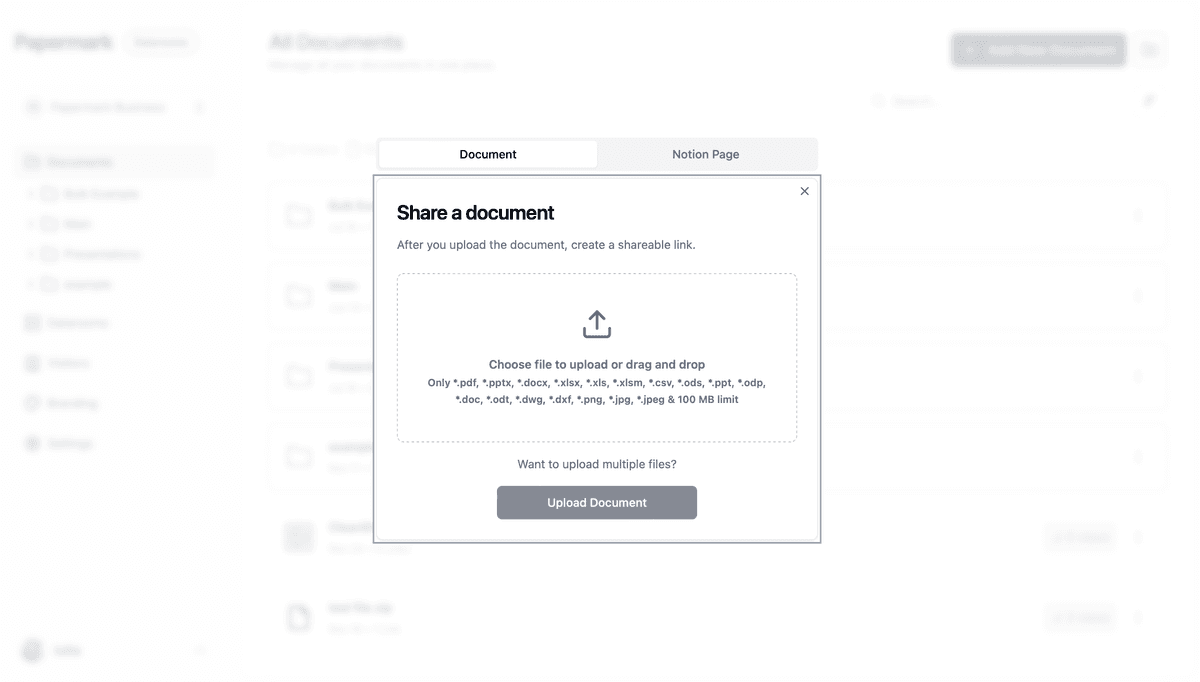
通过使用 Papermark 为 ZIP 文件设置密码保护,您可以确保只有拥有正确密码的授权用户才能访问您的敏感信息。
使用 Papermark 为 ZIP 文件设置密码保护的步骤
- 访问 Papermark:登录您的 Papermark 账户 papermark.com
- 上传 ZIP 文件:将您的压缩文件添加到文件夹中
- 启用保护:为文件夹设置密码保护
- 安全分享:将受保护的链接分发给授权用户
- 跟踪活动:监控访问和下载情况
详细指南:使用 Papermark 保护 ZIP 文件
![]()
1. 设置您的 Papermark 账户(免费)
- 访问 Papermark
- 创建账户或登录
- 访问您的安全仪表盘
3. 上传 ZIP 文件
- 打开您创建的文件夹
- 点击“添加文档”
- 上传您的 ZIP 文件
- 等待处理完成
![]()
4. 设置密码保护
- 访问链接设置
- 启用密码保护
- 创建一个强密码
- 保存安全设置
5. 分享受保护的文件
- 生成分享链接
- 设置访问权限
- 将链接分享给授权用户
- 安全传递密码
6. 监控访问
跟踪谁访问了您的受保护 ZIP 文件:
- 查看访问日志
- 监控下载活动
- 检查访问时间戳
![]()
ZIP 文件保护的替代方法
方法二:使用 7-Zip(免费)
- 从 7-zip.org 下载并安装 7-Zip
- 右键单击要压缩的文件
- 选择“7-Zip” > “添加到压缩包...”
- 在加密部分:
- 将加密方法设置为“AES-256”
- 输入您的密码
- 点击“确定”
![]()
方法三:使用 Windows 内置工具
- 选择您的文件
- 右键单击并选择“发送到” > “压缩 (zipped) 文件夹”
- 打开创建的 ZIP 文件
- 点击“文件” > “添加密码”
- 输入并确认您的密码
![]()
方法三:使用 WinZip
- 打开 WinZip
- 添加要压缩的文件
- 点击“加密”按钮
- 设置加密级别(推荐 AES)
- 输入您的密码
- 保存受保护的 ZIP 文件
方法四:在 Mac 上为 ZIP 文件设置密码保护
使用终端(内置工具)
-
打开终端
- 前往 应用程序 > 实用工具 > 终端
- 或使用 Spotlight(Cmd + 空格键)并输入“终端”
-
导航到文件位置
- 使用
cd命令到达文件所在位置 - 示例:
cd Desktop/files-to-zip
- 使用
-
创建受保护的 ZIP 文件
- 使用以下命令:
- 对于文件夹,使用:
- 按提示输入并验证您的密码
使用 Finder(基本压缩)
- 选择您的文件
- 右键单击并选择“压缩项目”
- 如有需要,重命名 .zip 文件
使用第三方应用程序
选项一:Keka(推荐)
- 从 keka.io 下载 Keka
- 打开 Keka
- 拖动文件进行压缩
- 选择 ZIP 格式
- 启用加密
- 设置您的密码
- 选择压缩级别
![]()
选项 2:The Unarchiver
- 从 Mac App Store 安装
- 选择要压缩的文件
- 右键单击 > 使用 The Unarchiver 压缩
- 选择 ZIP 格式
- 启用加密
- 设置密码
Mac 专用提示
-
键盘快捷键:
- 快速压缩:Cmd + Alt + C
- 快速解压:Cmd + Alt + X
-
文件兼容性:
- 使用 ZIP 格式以获得最佳兼容性
- 避免使用 Mac 专用格式(.cpgz)进行共享
-
隐藏文件:
- 使用终端命令包含/排除:
-
大文件:
- 使用终端以获得更好的性能
- 监控可用磁盘空间
- 考虑拆分大型归档文件
ZIP 密码保护的最佳实践
-
使用强密码:
- 至少 12 个字符
- 混合使用大写和小写字母
- 包括数字和特殊字符
- 避免使用个人信息
-
安全的密码共享:
- 切勿在同一封电子邮件中发送密码和 ZIP 文件
- 使用不同的通信渠道
- 考虑使用安全消息应用程序
-
文件管理:
- 保留原始文件的备份
- 安全存储密码
- 在删除原始文件之前测试归档文件
![]()
ZIP 密码保护的最佳实践
-
强密码:
- 至少使用 12 个字符
- 混合使用不同类型的字符
- 避免使用个人信息
-
安全共享:
- 使用不同的渠道传递密码
- 考虑设置过期日期
- 尽可能限制访问
-
文件管理:
- 保留备份
- 记录密码存储位置
- 定期进行安全审查
关键要点
- Papermark 提供安全、可追踪的 ZIP 文件保护
- 提供多种保护方法
- 始终使用强密码
- 定期监控访问
结论
虽然有多种方法可以为 ZIP 文件设置密码保护,但 Papermark 提供了一个全面的解决方案,附加了访问跟踪和安全共享等安全功能。无论您选择 Papermark 还是其他方法,在当今数字化世界中,确保您的压缩文件得到妥善保护至关重要。